ie恢复
- 格式:rtf
- 大小:7.18 KB
- 文档页数:1

IE8提示此选项卡已经恢复的修复方法篇一:ie8修复教程IE8修复ie8浏览器出来有一段时间了,但是对于大多数使用者来说,这款微软号称速度最快的浏览器产品并不实用,并且在使用的过程中很容易出现这样那样的故障。
ie8浏览器漏洞不断,微软的补丁也不断,ie8浏览器出错的几率很高,不过通过一番设置是可以修复的,笔者就给大家介绍一下ie8浏览器的故障修复。
按钮变小了打开internet选项―c高级――c找到d对网页上的按钮和空间启用视觉样式‖把前面的勾去掉IE8浏览器进程关闭延迟在windowsxp中使用ie8在一个窗口中浏览网页却在任务管理器中发现多个iexplore.exe的进程,而且关闭选项卡后并不会自动关闭该进程,这就导致了该进程顽固占用系统资源的故障。
这其实不能算是故障,而是ie8的新特性。
ie8设计了一个备份iexplore.exe的进程,浏览的选项卡崩溃不会导致其他选项卡崩溃退出,而是可以继续正常浏览。
对于系统资源紧张的用户,可以通过注册表设置自动关闭已发布的进程。
单击“开始”菜单,打开“运行”窗口,输入dregedit,然后在“打开注册表编辑器”中依次打开hkey_current_user\software\microsoft\internet使用DWORD值创建一个新的子键,并将键值设置为0,这意味着在关闭IE8的标签和窗口后,进程将立即关闭。
如果以上方法无效试下以下的方法:1.创建新文本文件并输入以下内容:input{字体大小:10磅;}文本区{font-size:10pt;}button{字体大小:10磅;}然后保存并将扩展名更改为CSS2.把input.css文件放到系统主题目录:c:\windows\resources\themes\input。
css3.打开internet选项-常规-辅助功能,勾上使用样式表编排文档格式,浏览刚才存放的目录打开css文件,确定无法在论坛中上载图片在windowsxp中使用ie8登录论坛发帖子时出现了无法上传图片附件的故障,系统提示d无效的图片文件‖。
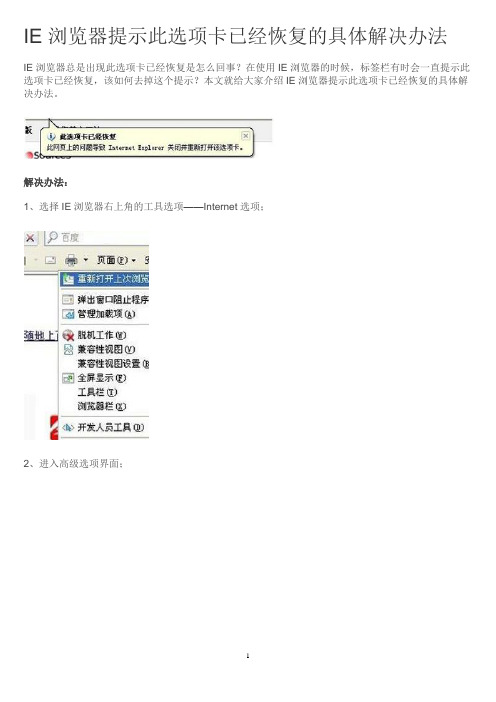
IE浏览器提示此选项卡已经恢复的具体解决办法
IE浏览器总是出现此选项卡已经恢复是怎么回事?在使用IE浏览器的时候,标签栏有时会一直提示此选项卡已经恢复,该如何去掉这个提示?本文就给大家介绍IE浏览器提示此选项卡已经恢复的具体解决办法。
解决办法:
1、选择IE浏览器右上角的工具选项——Internet选项;
2、进入高级选项界面;
3、选择右下角的重置,删除个性化设置;
4、此时IE会删除和重置一些配置;
5、重启IE浏览器就可以正常使用了。
6、为了不遇到这种问题,可以使用360安全浏览器,也是很不错的选择。

如何修复被劫持、篡改的IE主页鉴于一些人,可能不愿意看完全文,写个内容提要在前面,给一些懒人看,另外,你们到底哪看不懂,能说说不?我尽量改得通俗一点,或作一些解释,别放弃,如果用什么软件一键搞定,这问题就不会如此泛滥了,但总有希望,搞清楚规律就能解决:篡改、劫持IE主页的方法与解决:1、2、修改注册表,强制访问,可通过在注册表中搜索网址的的方法修复3、在浏览器快捷方式的属性中添加网址,删除添加部分4、病毒、木马,通过各种启动项、插件加载,防比杀容易5、右键菜单加载,也在注册表中6、软件捆绑,卸载软件再修复7、修改HOSTS,不常见总结,推荐注册表搜索法与工具修复法(如360),可选的是HOSTS屏蔽法。
下面说的是一些篡改劫持IE主页的实现途径与对应的解决方法,如果你遇到的不在其中,欢迎补充与指正。
1、最简单的直接修改,通过注册表(HKEY_LOCAL_MACHINE\SOFTWARE\Microsoft\Internet Explorer\Main中的“start page”)修改IE的主页设置,也就是IE的internet选项中的主页(IE菜单中的“工具”-internet选项-常规-主页)。
为了不让用户修复,往往会采取措施禁止主页修改,也就是主页那里是灰色的,无法改变主页的值,一般通过组策略达到此目的(其实也就是注册表中设置),因为这招已经用老了,所以修复的方法网上都能查得到,各种IE修复工具也能做到,以至于现在采用这种方法的人也少了,真没什么好多说的。
2、通过IE的命令形式,也是修改注册表,会在正常的值后面添加强制访问的网址链接,如:HKEY_CLASSES_ROOT\CLSID\{871C5380-42A0-1069-A2EA-08002B30309D}\shell\OpenHomePage\Command(正常值:C:\Program Files\Internet Explorer\IEXPLORE.EXE)HKEY_CLASSES_ROOT\http\shell\open\command(主页设为空白页时的正常值:"C:\Program Files\Internet Explorer\IEXPLORE.EXE"-nohome)此时即使在IE的主页设置中仍然是about:blank(空白页)或其它网址,打开IE也会被上面注册表项目中添加的网址劫持。

很长请看完才能完美解决(也可以用金山急救箱解决/jjx.shtml)桌面上ie图标删不掉右键只有打开主页属性创建快捷方式三个选项终于删掉了,以下是粘贴一网友的方法,我就是用这方法成功删除的:右击桌面--属性--桌面--自定义桌面--右下角“现在清理桌面”--下一步--可以看到这个图标--选中它再下一步。
就可以删除桌面上两个图标了。
快速启动栏上有一个IE图标,将其拖至桌面,用上述方法删除IE图标。
再到C盘C:\Program Files\Internet Explorer,将iexplore.exe图标发送至桌面。
并且在Internet 选项中“选用空白页”或者其他搜索引擎。
至此,桌面上多余的IE图标删除了,篡改的IE主页修复了教你去除桌面上的假IE图标(对于开机自动在桌面上添加1-2个恶意ie图标并且修改注册表也不行的问题特有效)方法一:用360--高级--系统全面诊断--扫描完后-勾选隐藏安全项---然后看到了吧---把ie相关(或全部)不正常的勾选----修复---重启--恶意修改的首页就可以更改正常了---对于开机自动在桌面上添加1-2个恶意ie图标并且修改注册表也不行的问题特有效有时候下载东西安装之后,发现错了就把它卸载了!或者在没有卸载的时候,IE主页被恶意修改了!被恶意改成这个导航网站,然后我们一般会把主页改回来.但怎么也恢复不了!用了很多专业修复的也没用!比如:黄山.360……等!点击右键也没有删除的选项。
怎么办!!!???我来教你,保证去除!开始——运行——输入——regedit——查找注册表[HKEY_LOCAL_MACHINE\SOFTWARE\Microsoft\Windows\CurrentVersion\Explorer\Deskto p\NameSpace\图中4个保留,多余的删掉,然后刷新桌面,假IE就没有了。
这个图是正常情况。
找到除这四项:{1f4de370-d627-11d1-ba4f-00a0c91eedba} 计算机{450D8FBA-AD25-11D0-98A8-0800361B1103} 我的文档{645FF040-5081-101B-9F08-00AA002F954 回收站|两个只有是一个是{5ef4af3a-f726-11d0-b8a2-00c04fc309a4} /回收站(满) |两个只有是一个是{e17d4fc0-5564-11d1-83f2-00a0c90dc849} 搜索结果的另一项(这个就是生成桌面无法删除的IE图标的注册表)删除,注意记住名字!然后我们来到注册表的这里:HKEY_CLASSES_ROOT\CLSID\若仍然不消失,可参照方法2.(我的就仍然存在)方法二:可通过注册表的路径将其删除开始-运行-regedit进入该路径HKEY_LOCAL_MACHINE\SOFTWARE\Microsoft\Windows\CurrentVersion\Explorer\Desktop \NameSpace然后逐个点选其下各项,看哪“项”的“数据”显示为“Internet Explorer”,就是在右边框框里面的“数据”选项找到后记下该项名称并直接删除该项(文件夹),刷新桌面后该“病毒IE图标”清除可能:任何一项的数据均不显示为“Internet Explorer”那么,怎么找到该项呢?还记不记得方法1中提到的文件夹--“未使用的桌面快捷方式” 对,重新弄出它,仔细看此文件夹的名称,后面有很长的数字加字母的一串,回到注册表,找到对应这一串的项,删除它。
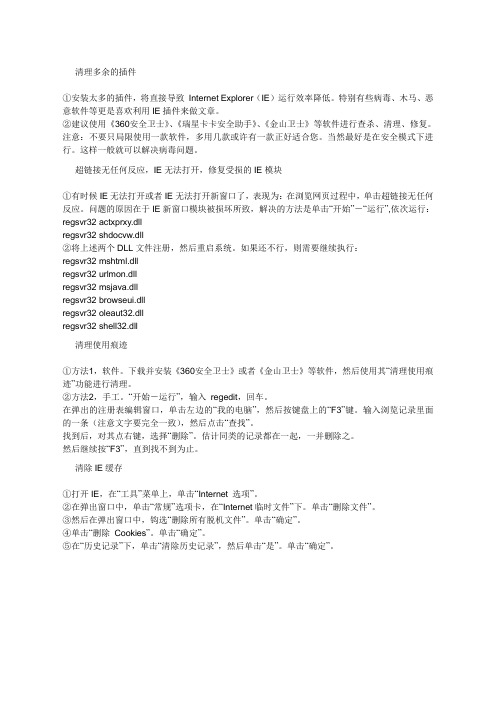
清理多余的插件①安装太多的插件,将直接导致Internet Explorer(IE)运行效率降低。
特别有些病毒、木马、恶意软件等更是喜欢利用IE插件来做文章。
②建议使用《360安全卫士》、《瑞星卡卡安全助手》、《金山卫士》等软件进行查杀、清理、修复。
注意:不要只局限使用一款软件,多用几款或许有一款正好适合您。
当然最好是在安全模式下进行。
这样一般就可以解决病毒问题。
超链接无任何反应,IE无法打开,修复受损的IE模块①有时候IE无法打开或者IE无法打开新窗口了,表现为:在浏览网页过程中,单击超链接无任何反应。
问题的原因在于IE新窗口模块被损坏所致,解决的方法是单击“开始”-“运行”,依次运行:regsvr32 actxprxy.dllregsvr32 shdocvw.dll②将上述两个DLL文件注册,然后重启系统。
如果还不行,则需要继续执行:regsvr32 mshtml.dllregsvr32 urlmon.dllregsvr32 msjava.dllregsvr32 browseui.dllregsvr32 oleaut32.dllregsvr32 shell32.dll清理使用痕迹①方法1,软件。
下载并安装《360安全卫士》或者《金山卫士》等软件,然后使用其“清理使用痕迹”功能进行清理。
②方法2,手工。
“开始-运行”,输入regedit,回车。
在弹出的注册表编辑窗口,单击左边的“我的电脑”,然后按键盘上的“F3”键。
输入浏览记录里面的一条(注意文字要完全一致),然后点击“查找”。
找到后,对其点右键,选择“删除”。
估计同类的记录都在一起,一并删除之。
然后继续按“F3”,直到找不到为止。
清除IE缓存①打开IE,在“工具”菜单上,单击“Internet 选项”。
②在弹出窗口中,单击“常规”选项卡,在“Internet临时文件”下。
单击“删除文件”。
③然后在弹出窗口中,钩选“删除所有脱机文件”。
单击“确定”。

这是因为该软件劫持IE了,尝试修复IE主页或重新安装IE如果不能,打开注册表(开始>>运行>>regedi t.exe找到1.运行注册表,打开定位到[HKE Y_C URREN T_USE R\Softwa re\Micros oft\Intern et E xplor er\Main]子项,在右窗口中,找到名称为“StartP age”的值项2.双击该值项,将其值设置成想要打开的网址(空白页为:about:blank)3.按照同样的方法在[HKE Y_L OCAL_MACHI NE\Softwa re\Micros oft\Intern et E xplor er\Main]子项中,设置“StartP age”值项的值,(空白页为:about:blank)重新打开IE看看.二.删除启动时弹出的网页.(这也是”恶意网站”的作祟).修复方法:1.打开注册表,定位到[HKE Y_L OCAL_MACHI NE\Softwa re\Micros oft\Window s\Curren tVers ion\Run].(这位置的键值项是启动时系统或应用软件所加载的正常应用程序,然而,“恶意网站”会把自己程序添加到该位置,以达到启动时自动运行并进入网站的目的).2.检查右侧窗口是否有键值项指向来路不明的程序,如“regist ry.exe”等.如果发现后删除该项,然后根据指向该程序在硬盘上的路径查找该程序文件,找到后删除并重新启动,然后在IE中重新设置默认页或空白页即可.如果“Intern et选项”的“常规/主页”设置单元为不可选的灰色状态请看下面第三.三.禁用“Int ern et选项”的“常规/主页”设置单元.1.打开注册表,定位到[HKE Y_C URREN T_USE R\Softwa re\P olici es\Micros oft\Intern et E xplor er\Contro l P anel]2.在右侧窗口中新建一个名为“HomePa ge”的DWORD值项,其值为1,修改后该单元为不可选的灰色状态.激活该单元时将其值修改为0即可生效.四.恢复IE默认页(有时打开IE会自动弹出曾经访问过的网站也是不为好意的网站).如下可恢复:1.打开注册表,定位到[HKE Y_L OCAL_MACHI NE\Softwa re\Micros oft\Intern et E xplor er\Main]2.在右侧窗口“Defaul t_P ag e_URL”的值就是被“恶意网站”修改的默认页地址,删除其值或修改为自己需要的地址即可。
怎样修复ie浏览器[标题] 怎样修复IE浏览器[引言]互联网浏览器是我们日常生活中必不可少的工具之一,其中包括IE 浏览器,即Internet Explorer,是由微软公司开发的一款经典浏览器。
然而,IE浏览器在长期的使用过程中可能会出现各种问题,例如页面加载缓慢、崩溃、无法启动等等。
本文将介绍如何修复IE浏览器故障,以确保其正常运行。
[一、清空IE浏览器缓存]IE浏览器在使用过程中会保存临时文件和缓存,如果这些文件过多或损坏,可能会导致浏览器运行缓慢或出现错误。
为了修复IE浏览器,第一步应该是清空浏览器缓存。
具体操作步骤如下:1. 打开IE浏览器,点击工具栏上的“工具”按钮。
2. 在弹出菜单中,选择“Internet选项”。
3. 在“Internet 选项”窗口中,点击“常规”选项卡。
4. 在“浏览历史记录”部分,点击“删除”按钮。
5. 在弹出的“删除浏览历史记录”窗口中,确保“临时互联网文件和网站文件”选项被勾选上。
6. 点击“删除”按钮,等待清空过程完成。
这样,IE浏览器的缓存就被清空了,可能会解决一些运行问题。
[二、禁用IE浏览器的扩展和插件]扩展和插件是可以增强IE浏览器功能的工具,但有时候某些扩展或插件可能会引起浏览器出现故障。
禁用扩展和插件是修复IE浏览器故障的另一个重要步骤。
以下是具体操作方法:1. 打开IE浏览器,点击工具栏上的“工具”按钮。
2. 在弹出菜单中,选择“管理附加组件”。
3. 在“附加组件管理器”窗口中,选择“工具和扩展”选项。
4. 从列表中找到不常用的扩展和插件,点击它们,然后点击下方的“禁用”按钮。
5. 对于常用的扩展和插件,可以选择性地禁用,以测试是否与故障有关。
禁用扩展和插件后,重启IE浏览器,并检查是否问题得到解决。
[三、重置IE浏览器设置]IE浏览器的设置可能会被恶意软件或其他因素篡改,导致其正常运行出现问题。
重置IE浏览器设置可以将其恢复到默认状态,修复可能存在的故障。
IE首页被篡改的解决办法方法一:修改IE工具栏在正常情况下,IE首页的修改可以通过IE工具栏里的“工具”-“Internet选项”-“常规”-“主页”功能模块来实现。
在弹出的窗口里,用户只要在“可更改主页”的地址栏中输入自己经常使用的网址然后再点击下面的“使用当前页”按钮就可以将其设为自己的IE首页了;如果是点击了“使用默认页”则一般会使IE首页调整为微软中国公司的主页;至于“使用空白页”选项则是让IE首页显示为“blank”字样的空白页,便于用户输入网址。
方法二:修改注册表但是,很多情况下,由于受了恶意程序的控制,进入“IE工具栏”也无法再把其改回来。
有时候,“可更改主页”的地址栏也变成了灰色,无法再进行调整;有时候,即使你把网址改回来了,再开启IE浏览器,那个恶意网址又跑回来了。
这种情况下我们应该怎么办呢?最通常的办法是找到相应的注册表文件,把它改回来。
以IE首页的注册表文件修改为例,我们首先要启动Windows的注册表编辑器,具体方法是点击Windows界面左下角的“开始”按钮,再选择“运行”,在弹出的对话框中输入“regedit”就可以进入注册表编辑器了。
IE首页的注册表文件是放在HKEY_CURRENT_USER\Software\Microsoft\Internet Explorer\Main\Start Page下的,而这个子键的键值就是IE首页的网址。
以笔者的电脑为例,键值是,它是可以修改的,用户可以改为自己常用的网址,或是改为“about:blank”,即空白页。
这样,你重启IE就可以看到效果了。
如果这种方法也不能奏效,那就是因为一些病毒或是流氓软件在你的电脑里面安装了一个自运行程序,就算你通过修改注册表恢复了IE首页,但是你一重新启动电脑,这个程序就会自动运行再次篡改。
这时候,我们需要对注册表文件进行更多的修改,运行“regedit”,然后依次展开HKEY_LOCAL_MACHINE\Software\Microsoft\Windows\Current Version\Run主键,然后将其下的registry.exe子键删除,然后删除自运行程序c:\Program Files\registry.exe,最后从IE选项中重新设置起始页就好了。
win7系统中找不到IE浏览器怎么恢复有Win7系统的用户反馈说,他天天都在用IE浏览器,今天开电脑时发现电脑上的IE浏览器不见了。
那么win7系统中找不到IE浏览器怎么恢复呢?下文店铺就分享了恢复win7系统IE浏览器的方法,希望对大家有所帮助。
恢复win7系统IE浏览器的方法第一步、进入win7系统后,我们首先可以点击win7系统桌面左下角“开始”按钮,并点击控制面板。
恢复win7系统IE浏览器的方法图1第二步、进入“控制面板”主页中,直接点击程序。
恢复win7系统IE浏览器的方法图2第三步、然后在程序窗口中找到程序与功能选项,并在选项下点击打开或关闭windows功能。
恢复win7系统IE浏览器的方法图3第四步、接着可以在“windows功能”窗口中,直接找到internet explorer程序有关的文件夹,勾选该文件夹选项后点击确定。
恢复win7系统IE浏览器的方法图4最后只要重新启动win7系统,就可以在开始菜单中找到ie浏览器了。
win7系统恢复或重装IE8浏览器的方法1、正在使用IE9的用户要想从IE9恢复到IE8,只需将IE9卸载了,便可返回到IE8。
卸载IE9的方法:单击“开始”按钮,打开您的“控制面板”,点击“程序和功能”,然后点击左边的“查看已安装的更新”,在里面找到 Windows Internet Explorer 9,然后双击进行卸载,卸载以后在重启电脑即可。
2、已卸载了IE8的用户Windows 7用户是无法通过下载安装包的方法来重装IE8的,因为微软并没有提供用于Windows 7系统的IE8独立安装包,而是默认将IE8的安装程序集成在Windows 7系统中。
恢复IE8只需执行以下操作:单击“开始”按钮,打开您的“控制面板”,点击“程序和功能”,然后点击左边的“打开或关闭 Windows功能”,在里面找到Internet Explorer 8,并勾选该选项,然后确定即可重新打开IE8。